A Spotify nem nyílik meg a Windows 10 rendszerben: Hogyan lehet javítani?
Ablakok / / August 05, 2021
A Spotify az egyik legjobb zenei streaming szolgáltatás. A felhasználók több ezer dalt hallgathatnak és fedezhetnek fel a Spotify hatalmas könyvtárából. A Spotify minden platformon elérhető. Csak néhány más zenelejátszó képes megfelelni a Spotify minőségének és szolgáltatásainak. A legjobb felhasználóbarát felülettel rendelkezik, és könnyen kezelhető. Nos, ez egy jól optimalizált és jól kezelt alkalmazás, de láttunk néhány felhasználót, akik problémákkal szembesültek a Spotify alkalmazás elindításakor, és a Spotify-val kapcsolatos panaszok nem nyílnak meg a Windows 10 rendszerben.
Most az Android vagy az iOS felhasználók soha nem szembesültek ilyen problémákkal, de ez néha előfordul a Windows 10-ben, ezért itt néhány módszert biztosítunk a Spotify kijavításához, és nem nyitja meg a problémákat a Windows 10 rendszerben. A módszerek használatával biztosítjuk Önnek, javíthatja a Spotify alkalmazást, és nem fog szembesülni a megnyitásával.
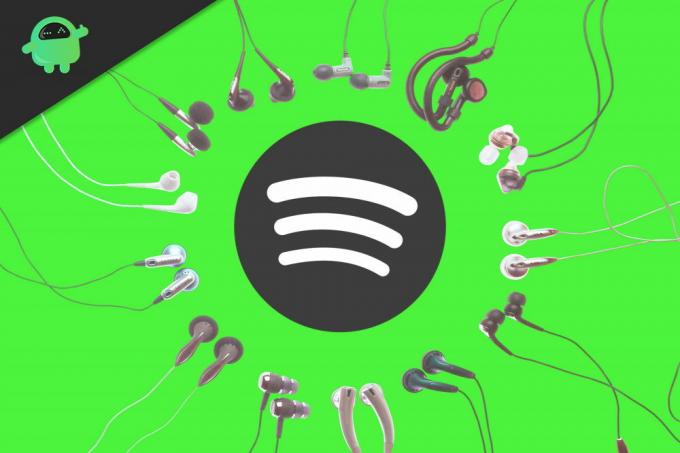
Tartalomjegyzék
-
1 A Spotify javítása nem nyílik meg a Windows 10 rendszerben
- 1.1 1. megoldás: Indítsa újra számítógépét
- 1.2 2. megoldás: Törölje a Hardwear gyorsulás jelölését
- 1.3 3. megoldás: Indítsa újra és telepítse újra a Spotify alkalmazást
- 1.4 4. megoldás: A Spotify alkalmazás kényszerítése a Feladatkezelő használatával
- 1.5 5. megoldás: Frissítse az illesztőprogramokat
- 2 Következtetés
A Spotify javítása nem nyílik meg a Windows 10 rendszerben
A Spotify javításának számos módja nem nyílik meg a Windows 10 kiadásban. A probléma legtöbbször a RAM hiánya vagy a számítógép ideiglenes lefagyása miatt merül fel. Az alábbiakban a probléma megoldásának lehetséges megoldásait találja.
1. megoldás: Indítsa újra számítógépét
Ez a legalapvetőbb megoldás, de legtöbbször működik. Célszerű ezt a problémát ennyi nélkül megoldani. Csak nyomja meg az alt + f4 billentyűkombinációt, és válassza az újraindítási lehetőséget. Várja meg, amíg a számítógép újraindul, majd indítsa el a Spotify alkalmazást.
2. megoldás: Törölje a Hardwear gyorsulás jelölését
Ha a Spotify alkalmazás elindul és összeomlik, akkor kipróbálhatja ezt a módszert. Amint a Spotify megnyílik, kattintson a felület bal felső sarkában található 3 pontra. Ezután kattintson a Nézet opcióra, majd törölje a Hardwear gyorsítás jelölőnégyzetet. ez elvégzi a munkát, mivel sok felhasználó állítja, hogy ez nekik bevált.
3. megoldás: Indítsa újra és telepítse újra a Spotify alkalmazást
Nyissa meg a Spotify alkalmazást, zárja be, majd nyissa meg újra. Túl egyszerű, de néha működik, és ha nem, akkor újratelepítenie kell az alkalmazást.
Az első keresés újratelepítéséhez távolítsa el vagy távolítsa el a program kifejezést a keresési menüből, vagy használja a Cortanát. Nyissa meg az eltávolító ablakot, és keresse meg a Spotify szoftvert. Miután megtalálta, távolítsa el. Ezt követően telepítse újra az alkalmazást, és indítsa el.
4. megoldás: A Spotify alkalmazás kényszerítése a Feladatkezelő használatával
Előfordul, hogy az alkalmazás nem záródik be, és a háttérben futtatja szolgáltatásait még a felhasználó bezárása után sem. Amikor a felhasználók újraindulnak, az alkalmazás operációs rendszere összezavarodik, mert egyrészt Ön indította el az alkalmazást, másrészt a windows szerint az alkalmazás folyamata már fut. Ez hibákat és alkalmazás összeomlást okoz. Ennek megoldásához a Feladatkezelőt kell használnia.
Nyomja meg a Ctrl + Shift + Esc billentyűkombinációt, ez a parancsikon a feladatkezelő elindításához. Miután megjelenik a Feladatkezelő ablaka, keresse meg a Spotify összes futó szolgáltatását a Folyamat fül alatt. Ha megtalál egy futó Spotify szolgáltatást, kattintson rá a jobb gombbal, és kattintson a Feladat befejezése lehetőségre a folyamat megöléséhez. Miután végzett ezzel a folyamattal, indítsa újra a Spotify alkalmazást, és ez működni fog.
5. megoldás: Frissítse az illesztőprogramokat
Néha hibák jelentkeznek az illesztőprogram kompatibilitása miatt. Ennek kijavításához frissítenie kell az audió illesztőprogramokat. A Google segítségével megkeresheti a legújabb audio illesztőprogramokat. Ha megszerezte őket, töltse le és kattintson duplán a telepítéshez. Miután frissítette vagy telepítette a legújabb audio illesztőprogramokat. Ettől működni fog az alkalmazás. Javasoljuk, hogy csak hivatalos forrásokból töltse le az illesztőprogramokat, és ne használjon harmadik féltől származó webhelyeket.
Következtetés
Összefoglalva, bármelyik fent említett módszerrel javíthatja a Spotify nem fog megnyílni az ablakban 10 kérdés. Ha a probléma továbbra is fennáll, bármikor felveheti a kapcsolatot a Spotify ügyfélszolgálatával, és ők állandó megoldást nyújtanak Önnek. Legtöbbször a probléma ezen módszerek segítségével megoldódik, és korlátlan zenét élvezhet.
A szerkesztő választása:
- Hogyan lehet a Spotify-t összekapcsolni a Tinder-profiljával
- Állítsa le a Spotify megnyitását indításkor Mac és Windows rendszeren
- A Spotify Music alkalmazás folyamatosan szünetelteti a dalomat: Hogyan javítható?
- Hogyan lehet megváltoztatni a zene letöltési minőségét a Spotify-ban
- A Netflix-fiókom feltört és az e-mail megváltozott - hogyan lehet visszaszerezni
Rahul informatikus hallgató, aki hatalmas érdeklődést mutat a technika és a kriptovaluta témák iránt. Időjének nagy részét vagy írással, vagy zenehallgatással tölti, vagy nem látott helyeken utazik. Úgy véli, hogy a csokoládé megoldás minden problémájára. Az élet megtörténik, és a kávé segít.



